Helppo ja nopea Android Root -opas

Kun olet roottannut Android-puhelimesi, sinulla on täydet järjestelmän käyttöoikeudet ja voit suorittaa monenlaisia sovelluksia, jotka vaativat root-oikeudet.
Näin voit rekisteröityä ja esikatsella Microsoft Family Safety -sovellusta, kun se tulee saataville.
Luo perheryhmä Microsoft-tilillä. Voit tehdä sen napsauttamalla tätä
Napsauta tätä linkkiä tästä ja täytä esikatselupyyntölomake
Odota hetki, että Microsoft lähettää sinulle ja perheenjäsenillesi sähköpostilla kutsun ja linkit sovelluksen lataamiseen
Kun Microsoft esitteli muutama kuukausi sitten uusitut Microsoft 365 -tilaukset , se julkisti myös uuden sovelluksen, joka tunnetaan nimellä Family Safety . Suunniteltu auttamaan vanhempia ja aikuisia seuraamaan lapsiaan ja pitämään heidät turvassa, yritys lupasi esikatselun tulevan pian. Nyt se aika lähestyy, joten näin voit rekisteröityä ja esikatsella sovellusta, kun se tulee saataville.
Ennen kuin ryhdymme mihinkään, selitämme vain joitain asioita, joita sovellus voi tehdä sinulle, kun olet rekisteröitynyt esikatseluun. Sovelluksen suurin ominaisuus on sisältösuodattimet, joilla voit luoda lapsillesi turvallisen tilan online-selailuun ja asettaa verkko- ja hakusuodattimia Microsoft Edgeen. Sinulla on myös mahdollisuus asettaa käyttöaikarajoituksia sovelluksille ja peleille. Siellä on jopa aktiviteettiraportointi sekä sijaintitietoisuus, jonka avulla voit seurata perheenjäsenesi matkaa.
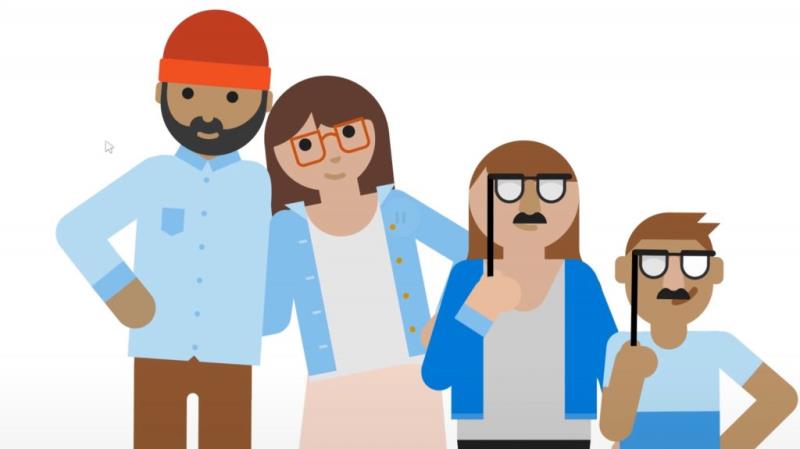
Ennen kuin voit rekisteröityä lataamaan sovelluksen, sinun on luotava perheryhmä Microsoft-tilillä. Voit tehdä sen napsauttamalla tätä ja valitsemalla Luo perheryhmä. Kun teet sen, sinun on seurattava muutama kehote, joihin voit syöttää kaikkien ryhmään kuuluvien puhelinnumerot ja sähköpostiosoitteet. Tämän prosessin ei pitäisi kestää kauan, ja henkilöllä, jolle lähetät kutsun perheryhmään, on oltava Microsoft-tili. Jos heillä ei ole sellaista, voit luoda sellaisen heille täällä .
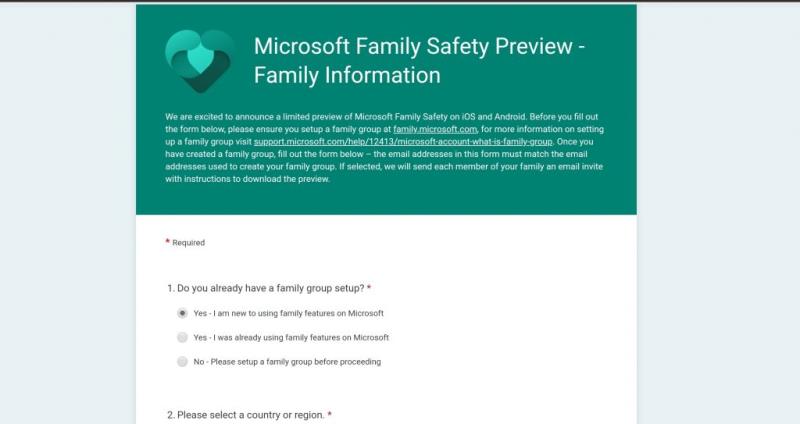
Perheryhmä luotu, voit nyt rekisteröityä Family Safety -sovelluksen esikatseluun. Voit tehdä tämän napsauttamalla tätä linkkiä täällä . Lomake tulee täyttää vain kerran. Vahvista, että loit perheryhmän, ja anna sitten perhe- ja laitetiedot, kuten sähköposti, puhelintyyppi ja sovellusta käyttävien jäsenten lukumäärä. Kun olet valmis, sinun on napsautettava Lähetä. Microsoft varaa sitten paikan sinulle ja perheellesi, joten varmista, että olet saanut sähköpostit oikein.
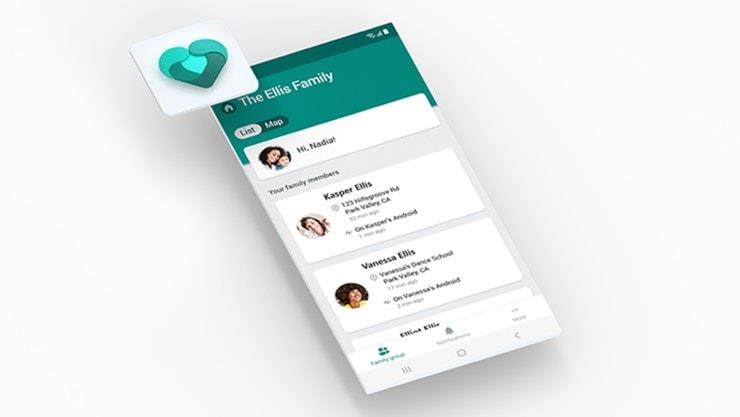
Kun lomake on täytetty, sinun on odotettava jonkin aikaa, että Microsoft lähettää sinulle sähköpostilla kutsun ja linkit sovelluksen lataamiseen. Yrityksen mukaan on olemassa muutamia rajoituksia, joten kaikki eivät välttämättä saa kutsua. Esikatselu on tällä hetkellä rajoitettu 10 000 käyttäjään iOS:ssä ja 10 000 käyttäjään Androidissa. Se ei myöskään ole saatavilla Kiinassa, Japanissa, maissa ja alueilla, joissa on oikealta vasemmalle kirjoitetut kielet, eikä Yhdysvaltojen kauppasaartomaissa ja -alueilla. Jos sinut ja perheesi valitaan, jokainen perheenjäsen saa sähköpostin, jossa on ohjeet esikatselun lataamiseen. Kutsut lähetetään rullaavasti, joten kaikki eivät välttämättä saa kutsuaan heti.
Jos sinut valitaan ja voit ladata sovelluksen, on tärkeää, että annat palautetta Microsoftille. Osana sovelluksen esikatselua yritys pyytää sinua antamaan palautetta siitä, kuinka se toimii sinulle. Jos kohtaat virheen tai muun ongelman, voit ravistaa laitettasi tai napauttaa Valikko ja sitten Ohje ja palaute.
Kun olet roottannut Android-puhelimesi, sinulla on täydet järjestelmän käyttöoikeudet ja voit suorittaa monenlaisia sovelluksia, jotka vaativat root-oikeudet.
Android-puhelimesi painikkeet eivät ole vain äänenvoimakkuuden säätämiseen tai näytön herättämiseen. Muutamalla yksinkertaisella säädöllä niistä voi tulla pikanäppäimiä nopeaan valokuvan ottamiseen, kappaleiden ohittamiseen, sovellusten käynnistämiseen tai jopa hätätoimintojen aktivoimiseen.
Jos unohdit kannettavan tietokoneesi töihin ja sinulla on kiireellinen raportti lähetettävänä pomollesi, mitä sinun pitäisi tehdä? Käytä älypuhelintasi. Vielä hienostuneempaa on muuttaa puhelimesi tietokoneeksi, jolla voit tehdä useita asioita samanaikaisesti helpommin.
Android 16:ssa on lukitusnäytön widgetit, joilla voit muuttaa lukitusnäyttöä haluamallasi tavalla, mikä tekee lukitusnäytöstä paljon hyödyllisemmän.
Androidin kuva kuvassa -tilan avulla voit pienentää videota ja katsoa sen kuva kuvassa -tilassa, jolloin voit katsoa videota toisessa käyttöliittymässä, jotta voit tehdä muita asioita.
Videoiden muokkaaminen Androidilla helpottuu tässä artikkelissa lueteltujen parhaiden videonmuokkaussovellusten ja -ohjelmistojen ansiosta. Varmista, että sinulla on kauniita, taianomaisia ja tyylikkäitä kuvia jaettavaksi ystävien kanssa Facebookissa tai Instagramissa.
Android Debug Bridge (ADB) on tehokas ja monipuolinen työkalu, jonka avulla voit tehdä monia asioita, kuten etsiä lokeja, asentaa ja poistaa sovelluksia, siirtää tiedostoja, roottata ja flashata mukautettuja ROM-levyjä sekä luoda laitteiden varmuuskopioita.
Automaattisesti napsauttavien sovellusten ansiosta sinun ei tarvitse tehdä paljoa pelatessasi pelejä, käyttäessäsi sovelluksia tai suorittaessasi laitteella olevia tehtäviä.
Vaikka mitään taikakeinoa ei olekaan, pienet muutokset laitteen lataus-, käyttö- ja säilytystavoissa voivat hidastaa akun kulumista merkittävästi.
Puhelin, jota monet ihmiset rakastavat juuri nyt, on OnePlus 13, koska siinä on erinomaisen laitteiston lisäksi myös ominaisuus, joka on ollut olemassa jo vuosikymmeniä: infrapunatunnistin (IR Blaster).
Google Play on kätevä, turvallinen ja toimii hyvin useimmille ihmisille. Mutta vaihtoehtoisia sovelluskauppoja on olemassa kokonainen maailma – jotkut tarjoavat avoimuutta, jotkut yksityisyyttä korostavat ja jotkut ovat vain hauskaa vaihtelua.
TWRP:n avulla käyttäjät voivat tallentaa, asentaa, varmuuskopioida ja palauttaa laiteohjelmiston laitteilleen murehtimatta laitteen tilan vaikutuksista roottauksen, flashauksen tai uuden laiteohjelmiston asennuksen aikana Android-laitteisiin.
Jos luulet tuntevasi Galaxy-laitteesi hyvin, Good Lock näyttää, kuinka paljon enemmän se pystyy tekemään.
Useimmat meistä kohtelevat älypuhelimensa latausporttia ikään kuin sen ainoa tehtävä olisi pitää akku virtaa. Mutta tuo pieni portti on paljon tehokkaampi kuin miltä se näyttää.
Jos olet kyllästynyt yleisiin vinkkeihin, jotka eivät koskaan toimi, tässä on joitain, jotka ovat hiljaa mullistaneet tapaasi ottaa valokuvia.
Useimmat lapset mieluummin pelaavat kuin opiskelevat. Nämä sekä opettavaiset että viihdyttävät mobiilipelit vetoavat kuitenkin pieniin lapsiin.
Tutustu Samsung-puhelimesi Digitaaliseen hyvinvointiin ja katso, kuinka paljon aikaa vietät puhelimellasi päivän aikana!
Valepuhelusovellus auttaa sinua soittamaan puheluita omasta puhelimestasi välttääksesi kiusallisia ja ei-toivottuja tilanteita.
Jos todella haluat suojata puhelintasi, on aika alkaa lukita se varkauksien estämiseksi sekä suojataksesi sitä hakkeroinnilta ja huijauksilta.
Samsung-puhelimesi USB-portti on tarkoitettu muuhunkin kuin vain lataamiseen. Muuttaen puhelimesi pöytätietokoneeksi tai syöttäen virtaa muille laitteille, nämä vähän tunnetut sovellukset mullistavat tapasi käyttää laitettasi.
Tutustu Windows 10:n 10 suosituimpaan pikanäppäimeen ja siihen, miten voit hyödyntää niitä tehokkaasti töissä, koulussa ja muissa asioissa.
Opas BitLockerin käyttöön, Windows 10:n tehokkaaseen salausominaisuuteen. Ota BitLocker käyttöön ja suojaa tiedostosi helposti.
Opas Microsoft Edge -selaushistorian tarkastelemiseen ja poistamiseen Windows 10:ssä. Saat hyödyllisiä vinkkejä ja ohjeita.
Katso, kuinka voit pitää salasanasi Microsoft Edgessä hallinnassa ja estää selainta tallentamasta tulevia salasanoja.
Kuinka eristää tekstin muotoilua Discordissa? Tässä on opas, joka kertoo, kuinka Discord-teksti värjätään, lihavoidaan, kursivoitu ja yliviivataan.
Tässä viestissä käsittelemme yksityiskohtaisen oppaan, joka auttaa sinua selvittämään "Mikä tietokone minulla on?" ja niiden tärkeimmät tekniset tiedot sekä mallin nimen.
Palauta viimeinen istunto helposti Microsoft Edgessä, Google Chromessa, Mozilla Firefoxissa ja Internet Explorerissa. Tämä temppu on kätevä, kun suljet vahingossa minkä tahansa välilehden selaimessa.
Jos haluat saada Boogie Down Emoten Fortnitessa ilmaiseksi, sinun on otettava käyttöön ylimääräinen suojakerros, eli 2F-todennus. Lue tämä saadaksesi tietää, miten se tehdään!
Windows 10 tarjoaa useita mukautusvaihtoehtoja hiirelle, joten voit joustaa, miten kohdistin toimii. Tässä oppaassa opastamme sinut läpi käytettävissä olevat asetukset ja niiden vaikutuksen.
Saatko "Toiminto estetty Instagramissa" -virheen? Katso tämä vaihe vaiheelta opas poistaaksesi tämän toiminnon, joka on estetty Instagramissa muutamalla yksinkertaisella temppulla!

























